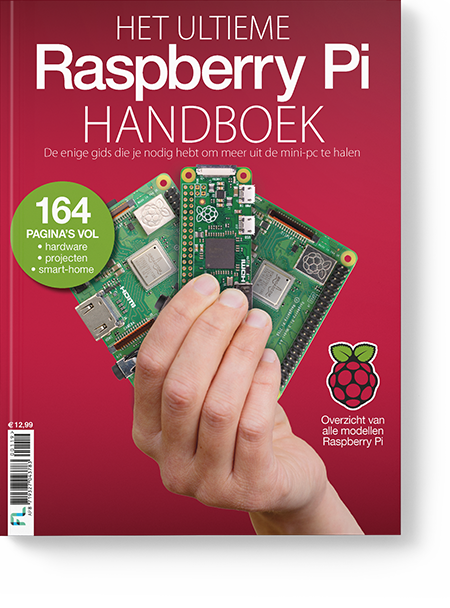Ik installeer regelmatig een Raspberry Pi en wil deze apparaatjes ook altijd aan het netwerk hangen. Tot nu toe voerde ik het wachtwoord altijd via de grafische interface in om op de Pi wifi in te stellen, maar soms gebruik ik voor het configureren ook de shell. Kan dit op de een of andere manier niet makkelijker?

Sinds Raspbian Jessie kun je op de bootpartitie van de sd-kaart een configuratiebestand aanmaken. Daarin zet je de naam (SSID) en het wachtwoord van je wifinetwerk. Dat bespaart je bij de eerste keer configureren veel tijd, aangezien de Pi meteen na de eerste keer opstarten via wifi te benaderen is. Deze truc werkt zowel bij de modellen die een wifimodule aan boord hebben (Pi3 en Pi Zero W) als bij alle Raspberry’s waar een compatibele usb-wifistick op aangesloten is.
Nadat je de Raspbian-image met een tool als Etcher (Linux, macOS en Windows) of Win32 Disk Imager op het sd-kaartje gezet hebt, verwijder je het kaartje uit de reader en steek je het er meteen weer in. Het besturingssysteem zal dan de FAT32- partitie ‘boot’ mounten. Hierop zet je een bestand met de naam wpa_supplicant. conf en met de volgende inhoud (dubbele aanhalingstekens moeten erbij):
ctrl_interface=DIR=/var/run/wpa_supplicant GROUP=netdev
update_config=1
network={
ssid="WIFI-NAAM"
psk="WIFI-WACHTWOORD"
}
Vervolgens zet je op dezelfde plaats nog een leeg bestand met als naam ssh en zonder extensie. Dit bestand zorgt ervoor dat Raspbian voortaan bij het booten de ssh-server start. Schuif het kaartje nu in de Pi en start die op. Het besturingssysteem controleert bij het opstarten of het bestand wpa_supplicant.conf bestaat. Zo ja, dan kopieert het dit bestand automatisch naar de directory /etc/wpa_supplicant/. Hierdoor wordt een eventueel al aanwezig wifi-configuratiebestand overschreven. Vervolgens bouwt de betreffende tool wpa_supplicant automatisch een verbinding op met het netwerk en kun je via ssh verbinding met de Pi maken, tenminste als je het ip-adres weet. Dat kun je achterhalen via een netwerkscanner op een andere computer of smartphone in hetzelfde netwerk zoals de gratis tool fing (Windows, Linux, macOS en Android/iOS). Of je kunt zorgen dat de Pi bij het opstarten aan een monitor hangt, want het systeem laat het ip-adres tijdens het booten zien.
Meer informatie over deze opdrachten en andere tips voor de Raspberry Pi vind je bijvoorbeeld in Het Ultieme Raspberry Pi Handboek.
Zit de Pi op wifi, dan kun je hem tegenwoordig ook gemakkelijk remote bedienen.